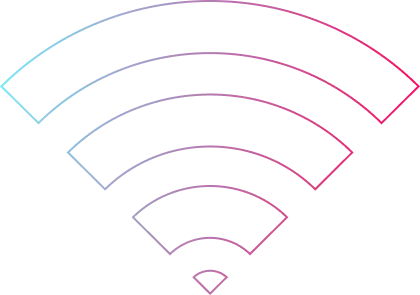Erstens, ist Ihr Router-Passwort stark genug?
Wenn Ihr Router-Passwort das Standardpasswort des Herstellers ist, kann es niemals sicher sein und es ist nicht sicher. Dafür sind zwei Gründe verantwortlich: Zum einen denken Hersteller bei der Erstellung von Netzwerkkennwörtern eher an Komfort als an Sicherheit.
Sie neigen dazu, sich für kürzere Passwörter zu entscheiden, die durch Brute Force geknackt werden können. Urban VPN hat jedoch einen starken Passwortgenerator entwickelt, ein kostenloses internes Tool, mit dem Sie dieses Problem lösen können.
Das zweite Problem mit Passwörtern von Herstellern ist, dass das Standardpasswort des Routers auf der Seite des Routers aufgedruckt ist und in einigen Fällen der Benutzername und das Passwort admin und admin sind; Sie müssen es durch etwas Starkes und Einzigartiges ersetzen, das Sie niemandem aussetzen werden.
Wie stelle ich die IP-Adresse meines Routers mit Urban VPN ein?
Wenn Sie das Urban VPN verwenden, um Ihren physischen Standort zu verschleiern, ändern Sie dabei auch die IP-Adresse Ihres Routers. Hier sind die Schritte, die Sie ausführen müssen, um die IP-Adresse Ihres Routers mit Urban VPN festzulegen:
- Laden Sie die Urban VPN-App auf Ihr Gerät herunter.
- Starten Sie die App und melden Sie sich am Router an.
- Durch Klicken auf die Schaltfläche „Schnellverbindung“ werden Sie in Sekundenschnelle mit dem besten Remote-Server verbunden.
- Das war’s, Sie haben die IP-Adresse Ihres Routers eingestellt.
Indem Sie auf eine beliebige Länder-PIN tippen, können Sie Ihren Server über den intelligenten Algorithmus von Urban VPN auf den des Landes ändern.
Melden Sie sich bei Ihrem Router an
Es gibt drei Schritte, um sich bei Ihrem Router anzumelden:
- Verbinden Sie sich mit Ihrem Router: Dies kann entweder drahtlos oder über ein Ethernet-Kabel erfolgen. Wenn Sie jedoch Ihr Heim-Internet nutzen, haben Sie bereits eine Verbindung zu Ihrem Router hergestellt.
- Holen Sie sich die Standard-IP-Adresse Ihres Routers: So viele Router haben die IP-Standard-Adresse auf dem Gehäuse aufgedruckt, aber Sie haben das vielleicht nicht immer. Router haben die öffentliche IP-Adresse (WAN) und die private IP-Adresse (LAN), was Sie jedoch benötigen, um auf die Einstellungen Ihres Routers zuzugreifen, ist LAN. Und wenn Sie einen modernen Router haben, bietet dieser eine mobile App für den Zugriff auf seine Einstellungen.
- Melden Sie sich über einen Webbrowser an: Nachdem Sie die IP-Adresse Ihres Routers erhalten haben, öffnen Sie einen beliebigen Webbrowser, kopieren Sie die IP-Adresse und fügen Sie sie in die Adressleiste ein. Das Anmeldefenster Ihres Routers wird dann im Browserfenster geladen.
Konfigurieren Sie Ihren Router
Um Ihren Router zu konfigurieren, verbinden Sie zuerst den Router mit dem Modem und dann den Computer mit dem Router. Nachdem Sie in einem Browser zur Standard-IP-Adresse des Routers gegangen sind, können Sie sich mit dem Standard-Benutzernamen und -Passwort anmelden. Der nächste Schritt besteht darin, die WLAN-Einstellungen zu öffnen und Ihr Netzwerk zu benennen. Sie fahren fort, einen Verschlüsselungstyp und eine Passphrase festzulegen und Ihre Änderungen zu speichern.
Testen Sie die IP-Adresse
Pingen Sie die IP-Adresse oder überprüfen Sie sie mit unserem IP-Location-Tool. Überprüfen Sie die Ausgabe der Ping-Anfrage. Es sollte eine Ping-Antwort geben; Bestätigen Sie dann, dass die Ausgabe von der IP-Adresse antwortet, die Sie anpingen. Wenn jedoch keine Antwort erfolgt, geben Sie den Befehl „arp -a“ unter Windows oder „show arp“ auf vielen Netzwerkgeräten ein und prüfen Sie, ob Sie die IP-Adresse und die Mac-Adresse sehen.
Wie finde ich meine Router-IP?
Wenn Sie Windows verwenden, senden Sie die Eingabeaufforderung ein. Verwenden Sie die Windows-Suche, um nach „cmd“ zu suchen (ohne Anführungszeichen). Klicken Sie hier, um zur Befehlszeile zu gelangen. Geben Sie im angezeigten Popup-Fenster „ipconfig“ (ohne Anführungszeichen) ein und kehren Sie dann zurück. Das Ergebnis ist mehr als nur die IP-Adresse: Sie sehen die IPv4-Adresse (und IPv6, falls unterstützt), die Subnetzmaske sowie das Standard-Gateway (das ist Ihr Router). Über dieser Datenzeile in der Mitte sehen Sie den Verbindungstyp: „WLAN-Adapter, Wi-Fi“. Wenn Sie eine kabelgebundene Verbindung verwendet haben, werden die Informationen unter „Ethernet-Adapter“ angezeigt